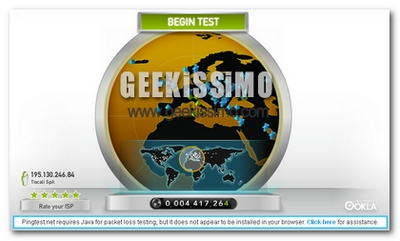
In Italia, come in tutto il mondo, per molti utenti avere un servizio adsl efficiente non è roba da poco. Soprattutto nel momento in cui incappiamo in problematiche che non ci permettono di navigare in maniera corretta, guasti sulla linea e tutti i problemi che poi sorgono quando meno ce lo aspettiamo.
La qualità della linea è direttamente proporzionale alla velocità che poi riscontriamo in maniera pratica sul servizio. Se un utente riscontra lentezza nella maggior parte dei casi è dovuta alla qualità del segnale. Capita anche che la rete sia congestionata perchè molte utenze vengono allocate in una stessa scheda e la banda viene ” divisa “. Non so se rendo l’idea.
Sicuramente se avete avuto l’esperienza, positiva o meno, di cambiare gestore, sarete incappati almeno una volta nel contattare l’assistenza tecnica. Come accennato infatti, i problemi dovuti alla lentezza dipendono nella maggior parte dei casi da qualità del segnale. La problematica viene analizzata verificando in primis i valori del segnale ( in dB ) e, se questi sono piuttosto scarni e degradati, si potranno verificare i cablaggi da modem / router fino alla presa telefonica.
Una prolunga, un filtro danneggiato, un cavetto telefonico datato possono crearci questo tipo di inconvenienti. Ma supponiamo di aver verificato questi cablaggi e di aver superato questo limite. Passiamo alla prova vera e propria che ci consente di capire e stabilire che ci sia lentezza sulla nostra connessione.
Vedremo due metodi. Il primo viene eseguito tramite un’applicazione online, Pingtest. Il secondo metodo è più da geek e consiste nell’usare il terminale di DOS. La premessa che devo fare è che per verificare la latenza della connessione è necessario avere tutti i programmi P2P, chat, torrent chiusi in modo da avere la connessione scarica e quindi non avere alibi in seguito.
- 1° metodo: Pingtest
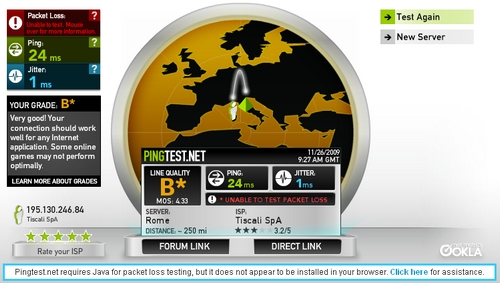
Come vedete il sito è molto intuitivo e metterà alla prova la nostra connessione adsl facendo appunto un ping ( una richiesta ) verso un determinato indirizzo. La risposta, solitamente in ms è il valore che ci interessa. Nel ping però, a seconda della latenza, è possibile perdere dei pacchetti, che rileveremo sempre tramite le funzioni di Pingtest. Clicchiamo su Begin Test e verrà iniziato il test. La velocità è di 24 ms, buono. ( poi vedremo perchè ndr )
- 2° metodo: ping da terminale DOS
Aprimo il terminale di DOS da Start – Esegui – cmd. Ora faccio un ping su www.google.com. Il clasisco comando ping però, di default, ci da come minimo 4 richieste verso un indirizzo desiderato. Ci viene in aiuto l’opzione -t. Quindi il comando sarà così composto: ping -t www.google.com
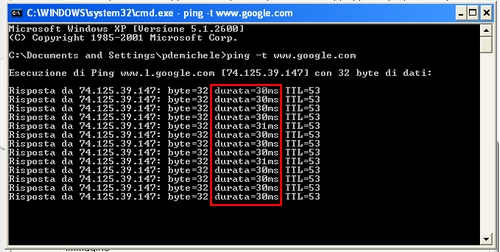
Come vedete la durata media è di 30 ms. Per annullare l’operazione premere Ctrl + C.
Le conclusioni che si possono trarre sono molteplici. Su una linea abbastanza buona e soprattutto scarica ( senza software che limitano la banda ndr ) il ping deve rientrare nei 75 – 80 ms. Il test effettuato oggi è una verifica che comunemente possono fare tutti e la realtà di come possiamo mettere alla prova il servizio che ci viene fornito. Ahimè, una nota dolente, e su cui i gestori sghignazzano, è che il servizio offerto è sempre fino a.
Significa che se ho un abbonamento fino a 7 mbit, non è inteso avere a tutte le ore della giornata 7 mbit. Anzi è sempre meno. E così per abbonamenti superiori. Avete mai avuto problemi di questo genere?





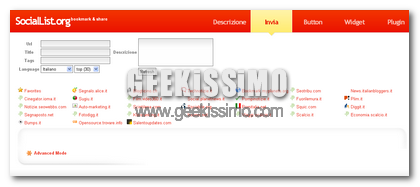
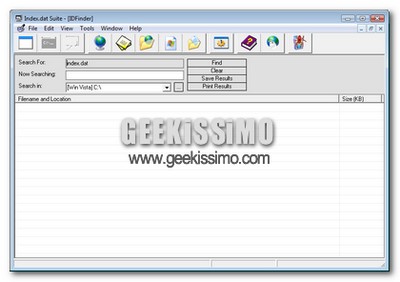
I commenti sono chiusi.